ビジネス向けに Gmail でメーリング リストを作成する方法
公開: 2023-06-04Gmail でメーリング リストを作成する方法を知ることは、ビジネス オーナーにとって重要なスキルです。 メール リストはビジネスにおいて重要な役割を果たし、さまざまな人々とつながるのに役立ちます。 これにより、マーケティング電子メールを送信したり、顧客に特別取引に関する情報を提供したり、サプライヤー、パートナー、その他の協力者とのコミュニケーションを維持したりすることができます。 つまり、メール リストはビジネス コミュニケーションの重要な部分です。
Gmail は、世界中で使用されているトップの電子メール システムの 1 つです。 2023 年の時点で、アクティブ ユーザー数は 18 億人を超え、インターネット上で開かれるすべての電子メールの 75% を占めています。 Gmail ユーザーであれば、間違ったメール アドレスを入力したり、メールに誰かを含めるのを忘れたりしてイライラした経験があるでしょう。 ここで Gmail グループが大きく役立ちます。
Gmail グループを使用すると、連絡先をグループに追加し、そのグループに名前を付けることができます。 その後、メールを作成するときに「宛先」フィールドにグループ名を入力するだけで、そのグループの全員にメールを送信できます。 この機能により、電子メール送信タスクがはるかに迅速かつ簡単になります。
このガイドでは、Gmail で独自のメール グループを作成する方法を説明します。 これは簡単なプロセスですが、ビジネスに大きな変化をもたらす可能性があります。
メールリストとは何ですか?
簡単に言うと、電子メール メーリング リストは、顧客が電子メールを送信し、電子メールでビジネスに関するコンテンツや最新情報を受信することを選択した後に企業が構築する顧客のアドレスの購読者リストです。 企業の製品に関する最新情報を提供するだけでなく、電子メール リストは潜在顧客の発掘にも役立ちます。
Gmail のメーリング リストを使用すると、特定の連絡先にラベルを割り当てることができます。 これにより、特定のリストに基づいて連絡先をグループ化できます。 連絡先をグループ化すると、特定の人のリストに定期的にメールを送信する場合に便利です。 基本的に、Gmail のラベルはメールのフォルダーのように機能し、ユーザーのタスクのステータスを追跡したり、フォローアップが必要なメールや後で読んでもよいメールにマークを付けるのに役立ちます。
メール リストは、企業がニュースを共有したり、新しい顧客を見つけたりするのに役立つだけでなく、企業が顧客とより緊密な関係を築くための優れた方法でもあります。 顧客がメール リストに参加するとき、彼らは企業からもっと話を聞きたいと言っています。 これにより、企業は次のことが可能になります。
- 顧客にパーソナライズされたメッセージを送信する
- 特別セールやプロモーションを提供する
- 新製品やアップデートを共有する
- 顧客に特別で価値があると感じてもらう
さらに、Gmail の機能を使用することで、企業はこれらすべての通信を簡単に追跡し、適切な相手と適切なタイミングで通信していることを確認できます。 全体として、メール リストはあらゆるビジネスにとって強力なツールです。
Gmailでメールリストを作成する方法
Gmail のメーリング リストは、特定の連絡先にラベルを割り当てることによって定義されます。 以下では、メーリング リストを作成するために必要なすべての手順を説明します。
詳細な手順を説明する前に、プロセスの概要を簡単に説明します。 次の表は、Gmail でメーリング リストを作成するための主な手順をまとめたものです。
| ステップ番号 | 手順 |
|---|---|
| 1 | Gmail アカウントにログインし、設定とプロフィール アイコンの間にあるすべてのアプリのアイコンを選択します |
| 2 | ドロップダウン メニューから [Google コンタクト] を選択します |
| 3 | メーリングリストに含めたい連絡先を選択してください |
| 4 | 左側のメニューで「ラベルの作成」アイコンを見つけてクリックします |
| 5 | ラベルの名前を入力し、「保存」をクリックします |
| 6 | 選択した連絡先の上にマウスを移動して選択します |
| 7 | 「ラベルの管理」の上にマウスを移動し、新しく作成したラベルに連絡先を追加して、「適用」をクリックします。 |
| 8 | Gmail に戻り、「作成」をクリックします |
| 9 | 電子メールのアドレス フィールドにラベル名を入力すると、連絡先が自動的に入力されます。 これは、CC フィールドと BC フィールドでも実行できます。 |
| 10 | 電子メールのテキストと本文を追加し、[送信] をクリックして選択したグループに電子メールを配布します。 |
ステップ 1: Gmail アカウントにログインし、上部隅から設定とプロフィール アイコンの間にあるすべてのアプリのアイコンを選択してクリックします
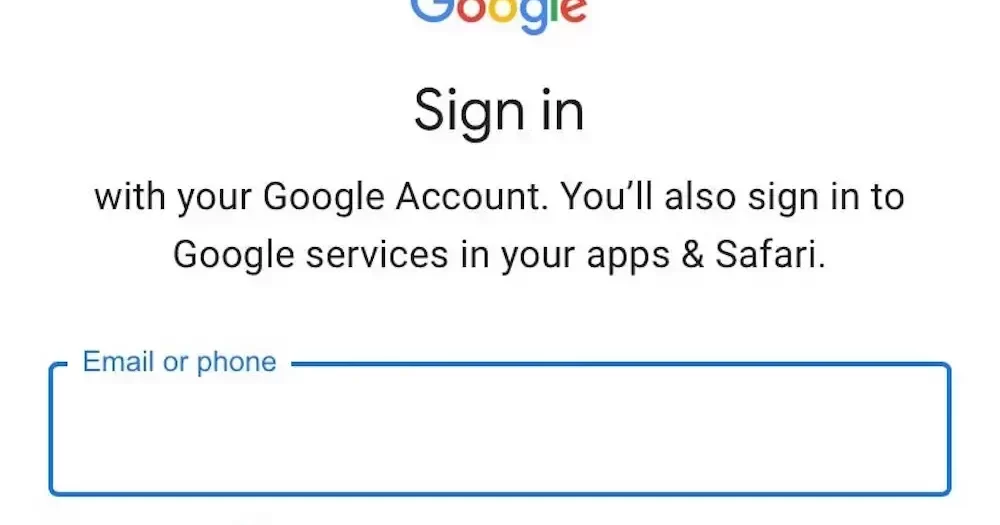
ステップ 2:ドロップダウン メニューから [Google コンタクト] を選択します。

ステップ 3:次に、まとめて連絡したい連絡先を選択します

ステップ 4:次に、左側のメニューで「ラベルの作成」アイコンを見つけてクリックします。
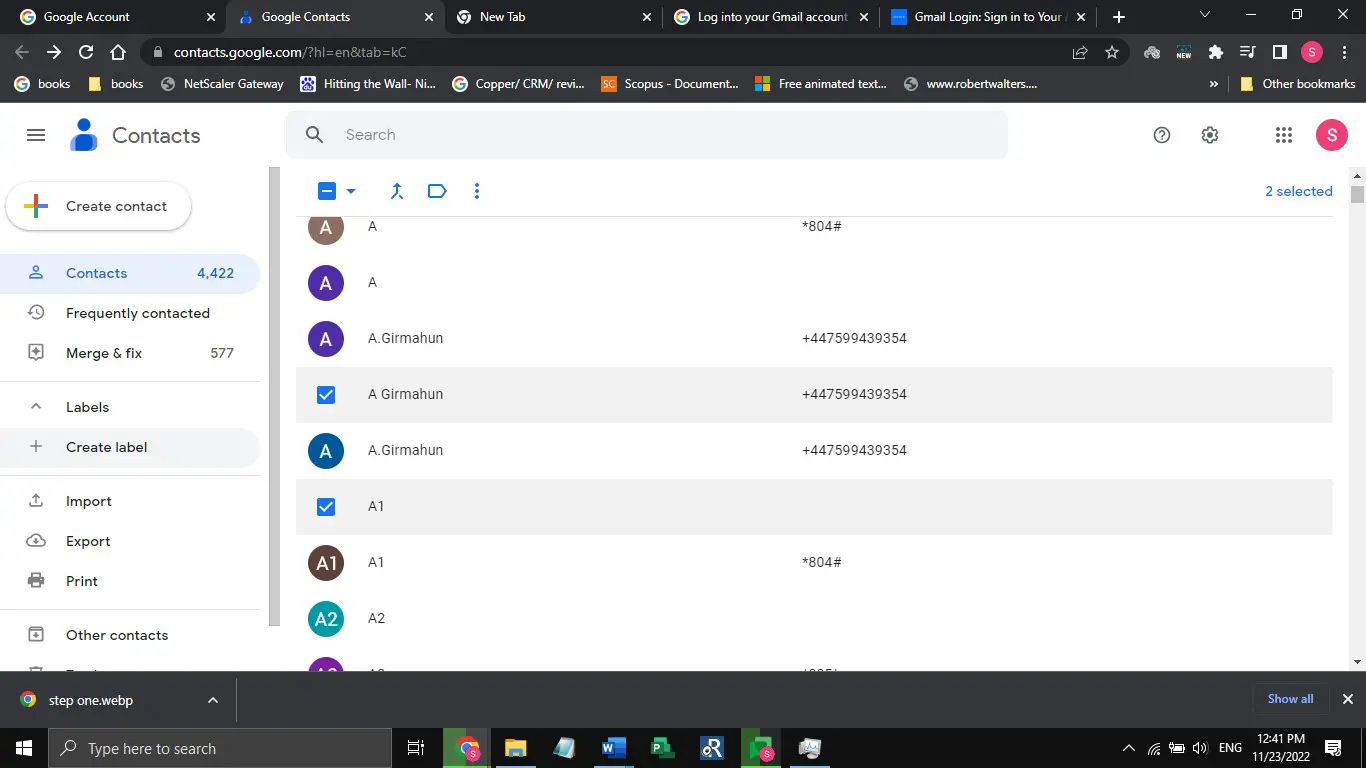
ステップ 5:次に、希望のラベル名を入力し、「保存」をクリックします。

ステップ 6:連絡先から、まとめて連絡したい連絡先にカーソルを合わせて選択します

ステップ 7:連絡先を選択した後、連絡先の上に移動し、[ラベルの管理] の上にマウスを置き、作成したラベルに連絡先を追加し、そのラベルをクリックして [適用] をクリックします。
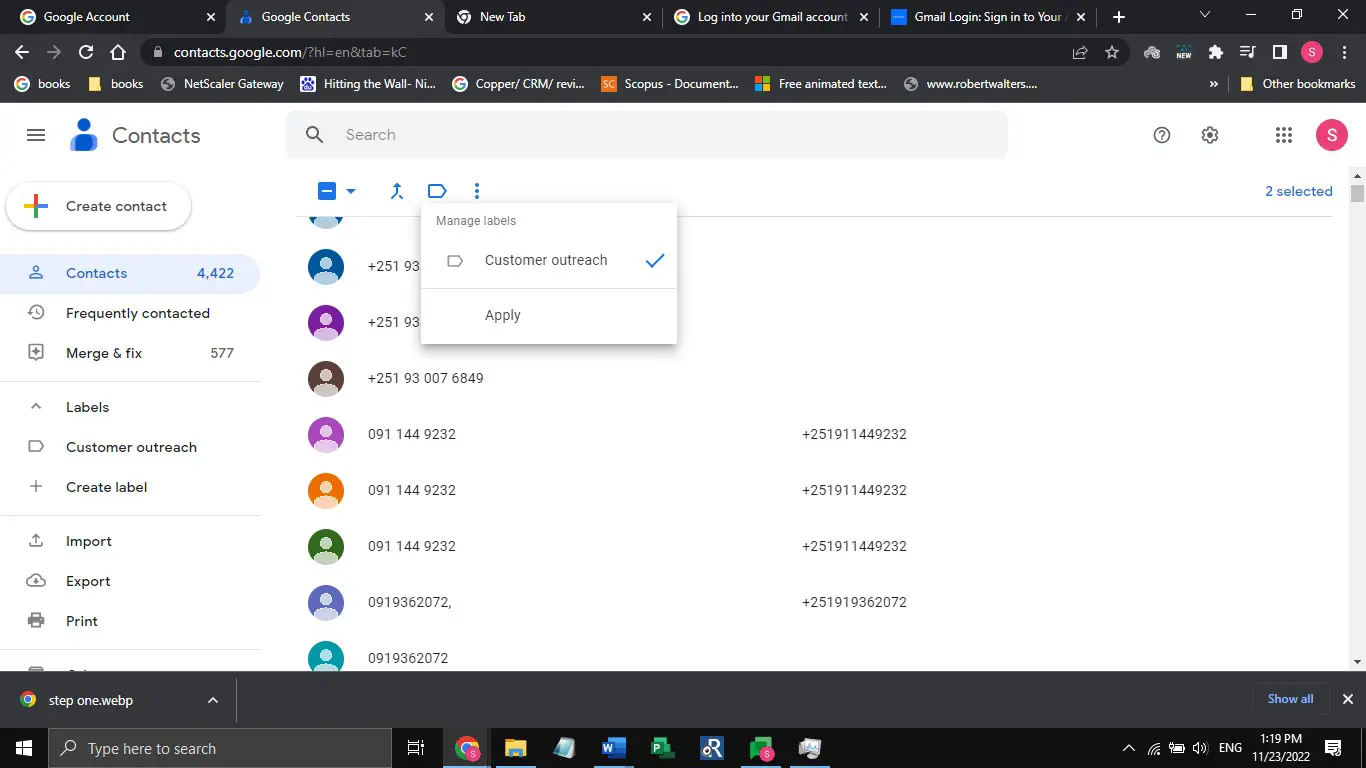
ステップ 8: Gmail に戻り、「作成」をクリックします。

ステップ 9:電子メールのアドレスフィールドにラベルの名前を入力します。 これにより、ラベルに追加したすべてのメールが自動的に入力されます。 これはCCとBCにも当てはまります
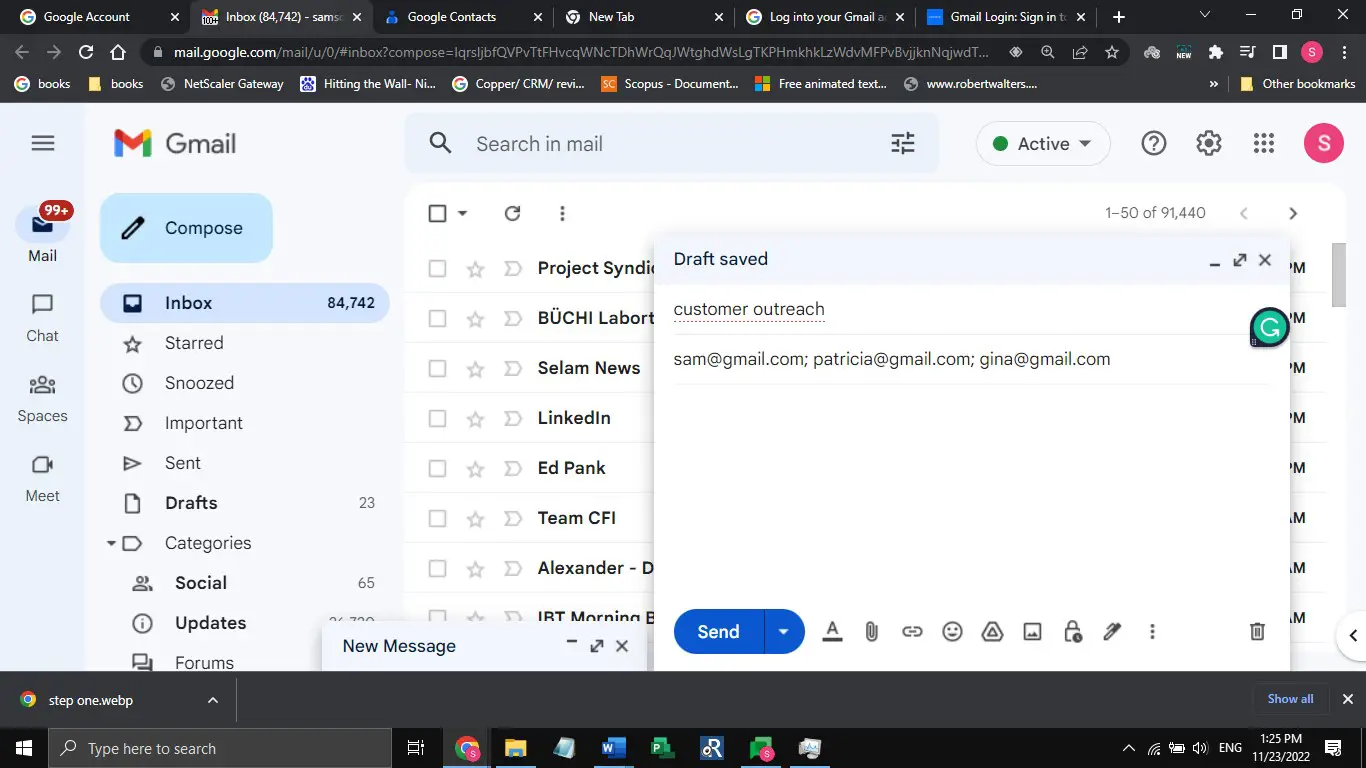
ステップ 10:選択したグループに電子メールを送信したい場合は、テキストと本文を追加して「送信」をクリックするだけです。
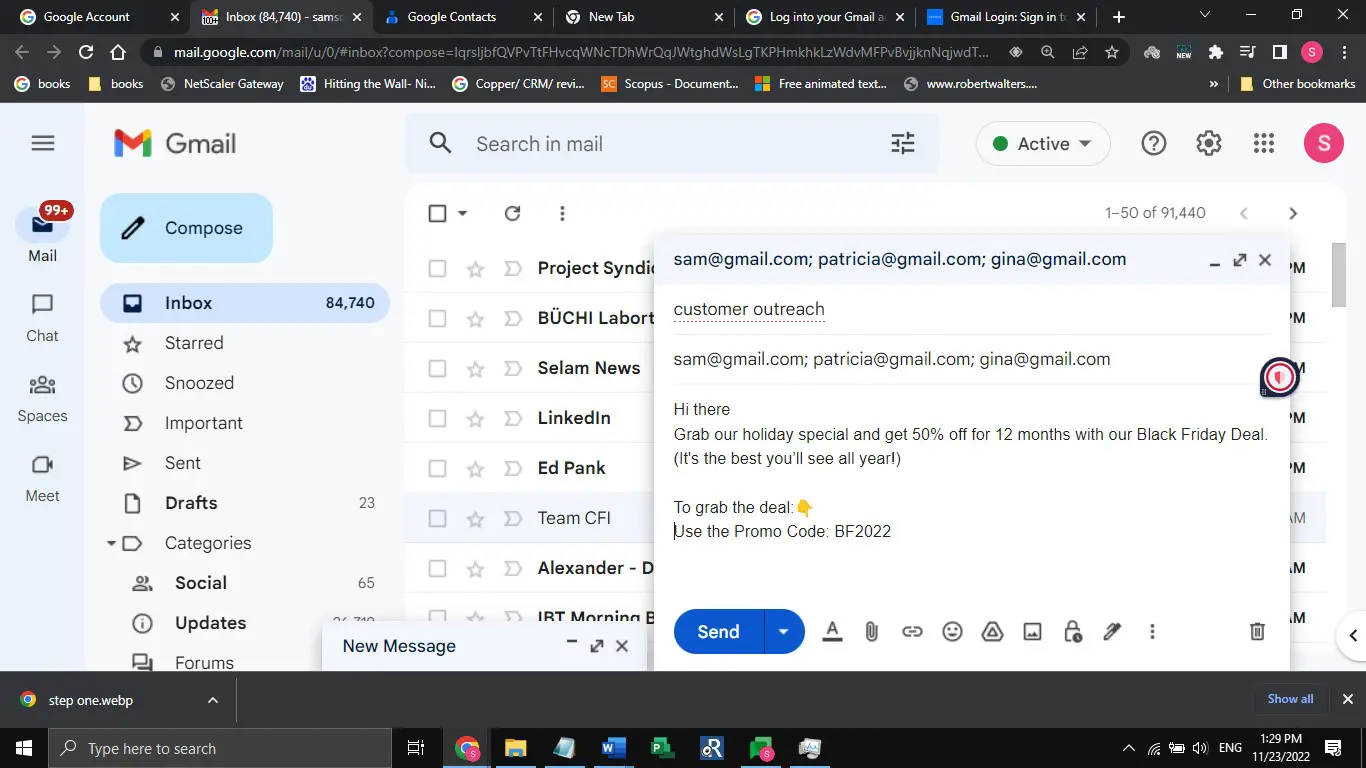
電子メールは依然としてマーケティングのトップです
ソーシャル メディアを通じたアウトリーチとは異なり、電子メール マーケティングの購読者は、ソーシャル メディアの投稿よりも電子メールの方が高いクリックスルー率を獲得する可能性が 6 倍高くなります。 企業が電子メール リストを有機的に構築することが重要です。 これは、メール リストを購入すると、リストに登録しなかった人がメールをスパムとしてマークする可能性があるため、見込み顧客の行動を妨げる可能性があるためです。 メール リストには次のような利点があります。
- 会話を個人的なものにします。人々はオンラインでの的を絞った個人的な会話に対してより反応しやすくなり、コミュニケーションがより人間的でリアルなものに感じられます。 これを使用すると、各ユーザーに名前を付けてアドレス指定し、パーソナライズされたメッセージを送信できます。
- 顧客は依然として電子メールを好みます: いくつかのメッセージング テクノロジが利用可能であるにもかかわらず、人々は依然としてビジネス メッセージとして電子メールを好みます。 ブランドメールはあなたのビジネスを表現し、権威、信頼性、プロフェッショナリズムを構築するのに役立ちます。
- 電子メールは親密な関係の構築に役立ちます:電子メールは、顧客と 1 対 1 でコミュニケーションをとる最も直接的な方法です。 これにより、顧客はあなたと直接話したり、問題が発生した場合に質問したりできます。
- メール リストは簡単に管理できます。メール リストを使用して、受信者のセグメント化、会話のフォロー、ターゲットを絞ったサービスの提供などを比較的簡単に行うことができます。
- すでに関心を持っている視聴者にリーチする:電子メール リストを使用すると、マーケティング メッセージを受信するためにメーリング リストに登録している人々にリーチするため、電子メール マーケティングの取り組みを強化できます。
Gmail のメール サービスを使用するメリット
Gmail は、ビジネスにさらなる優位性をもたらす多くのビジネス ソリューションを提供します。 メール リスト、グループ連絡先、一括メール送信機能などの機能を提供します。 Gmail は最近、そのプラットフォームを刷新し、ユーザーが受信トレイ、チャット、スペース、Meet の間をすっきりと効率的に移動できるようにしました。
堅牢な機能の一部はプレミアム サービスを通じて提供されますが、優れた機能の一部は企業が無料で利用できます。 無料版の Gmail を使用すると、社内メモ、チーム固有のメール、さらには社外メッセージをクライアントやパートナーに送信できます。 Gmail では、特定の連絡先に一括メールを簡単に送信できるほか、間違ったメールを送信してしまった場合や、メールにタイプミスがあった場合にメールを取り消すこともできます。 これを行うには、すべての送信メールにキャンセル期間を割り当てます。
画像: Envato 要素
